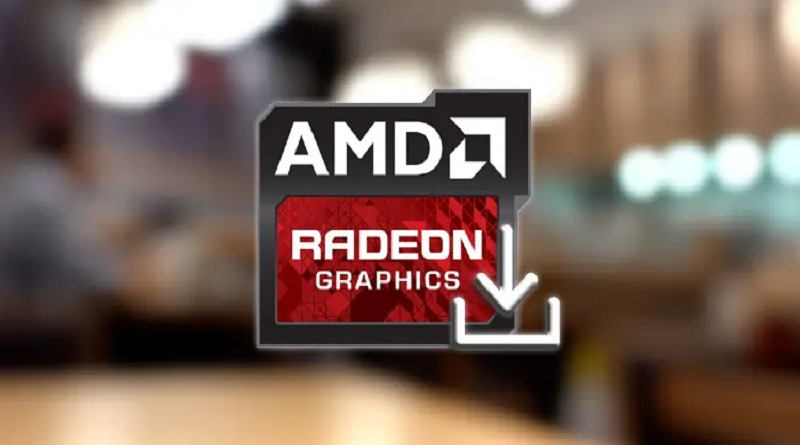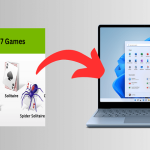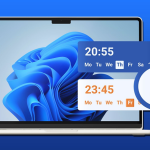نحوه نصب مجدد درایورهای AMD در ویندوز
نصب مجدد درایور گرافیک گزینه بسیار خوبی برای بررسی مشکلات مربوط به نمایشگر است. این کار میتواند به شما در رفع مشکلات لکنت، تأخیر و هنگ کردن تصویر هنگام بازی یا استفاده عادی کمک کند. ممکن است فایلهای درایور شما خراب شوند که باعث میشود نمایشگر شما به درستی کار نکند. نصب یک نسخه جدید، فایلهای خراب را جایگزین کرده و اکثر مشکلات مربوط به گرافیک را برطرف میکند. در این مقاله، شما را در مورد نحوه نصب مجدد درایورهای AMD راهنمایی خواهیم کرد.
چگونه درایور AMD را دوباره نصب کنیم؟
AMD Adrenalin به شما اجازه میدهد آخرین بهروزرسانی درایور را دوباره نصب کنید، اما اجازه نصب مجدد کل درایور را نمیدهد. برای این کار باید درایور را به صورت دستی حذف و نصب کنید.
درایور AMD را حذف کنید
قبل از حذف درایورهای AMD، پیشنهاد میکنیم با ایجاد یک نقطه بازیابی (restore point) از سیستم خود نسخه پشتیبان تهیه کنید. در صورت قطع برق در حین فرآیند نصب، میتوانید از نقطه بازیابی برای بازگشت سیستم به آن نقطه استفاده کنید.
نحوه حذف درایور به شرح زیر است:
- کلیدهای ترکیبی Windows + X را فشار دهید و به Device manager بروید.
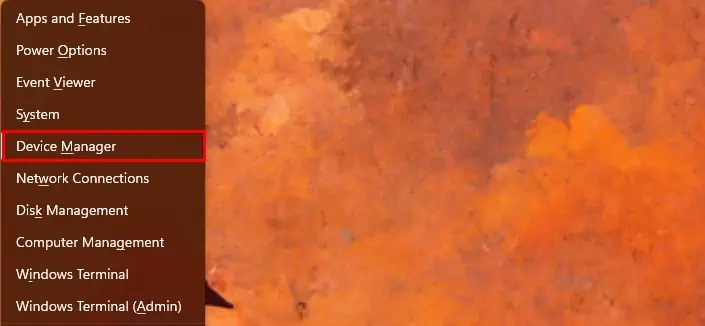
مراحل حذف درایور AMD - آداپتورهای نمایشگر را باز کنید.
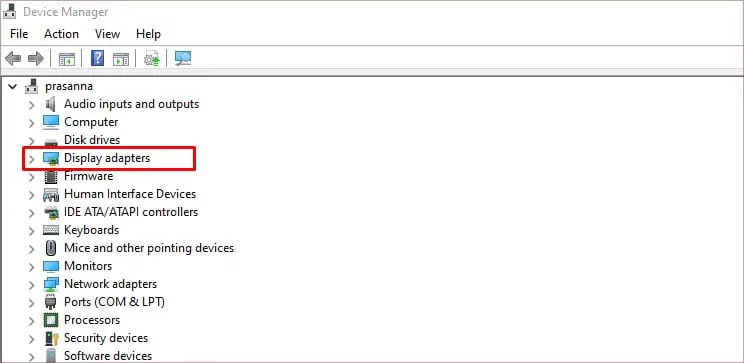
مراحل حذف درایور AMD - روی درایور AMD کلیک راست کرده و روی «حذف دستگاه» کلیک کنید. حتماً کادر «حذف نرمافزار درایور برای این دستگاه» را علامت بزنید.
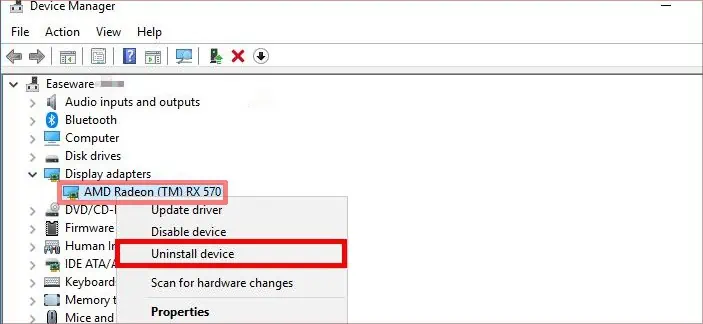
مراحل حذف درایور AMD - روی لغو نصب کلیک کنید.
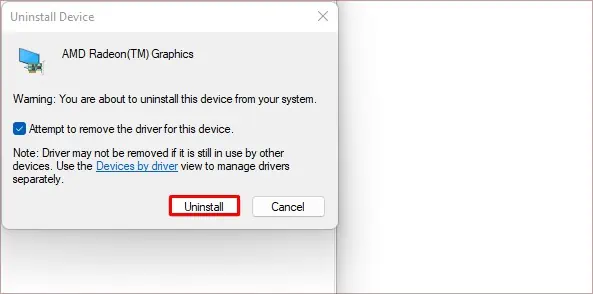
مراحل حذف درایور AMD
کلیک روی Uninstall، درایور را از رایانه شما حذف میکند. اگر از درایور AMD خود برای نمایش استفاده کنید، به طور خودکار به حافظه گرافیکی یکپارچه منتقل میشود.
اما حذف درایور، تمام فایلهای مربوط به آن را به طور کامل حذف نمیکند. برخی از فایلهای باقیمانده و ورودیهای رجیستری پس از حذف درایور هنوز باقی میمانند. اگر این فایلهای باقیمانده خراب باشند، نصب مجدد درایور ممکن است کاملاً غیرضروری باشد.
میتوانید از نرمافزار AMD Cleanup Utility برای حذف هرگونه فایل باقیمانده و ورودیهای رجیستری مربوط به آن درایور استفاده کنید. در اینجا نحوه انجام این کار آمده است:
- ابزار پاکسازی AMD را دانلود و اجرا کنید.
- برنامه از شما میخواهد که کامپیوتر خود را در حالت ایمن (safe mode) بوت کنید. برای راهاندازی مجدد کامپیوتر، روی «بله» (Yes) کلیک کنید.
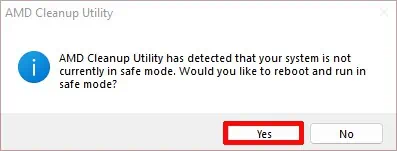
مراحل حذف درایور AMD - برای تأیید، روی تأیید کلیک کنید.
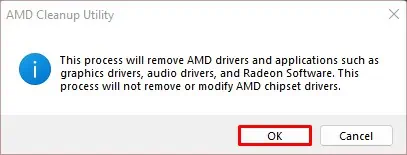
مراحل حذف درایور AMD - این برنامه به طور خودکار هنگام راهاندازی مجدد رایانه اجرا میشود. همچنین پس از اتمام فرآیند پاکسازی، از شما خواسته میشود که رایانه را مجدداً راهاندازی کنید.
بیشتر بخوانید:
- پردازندههای AMD یا اینتل، کدام را باید انتخاب کنم؟
- تفاوت بین پردازنده مرکزی (CPU) و پردازنده گرافیکی (GPU)
- خطای درایور(driver) رسانهای که کامپیوتر شما به آن نیاز دارد، وجود ندارد را چگونه حل کنیم؟
- رفع مشکل: درایور (Driver) نمیتواند روی این دستگاه بارگذاری شود
- نحوه به روز رسانی درایورها در رایانه شخصی و عیب یابی مشکلات رایج
- بهروزرسانی میانافزار(Firmware) چیست؟ آیا دستگاه شما به آن نیاز دارد؟
درایورهای AMD را نصب کنید
پس از حذف درایور AMD و نرمافزار آن، باید درایور را به همراه نرمافزار Radeon Adrenalin نصب کنیم. معمولاً ویندوز هنگام راهاندازی مجدد رایانه، درایورهای مایکروسافت را به طور خودکار نصب میکند، اما درایورهای شخص ثالث مانند کارت گرافیک نیاز به نصب دستی دارند.
نحوه نصب درایورهای AMD به شرح زیر است:
- به وبسایت رسمی درایورها و پشتیبانی AMD بروید.
- روی منوی کشویی کلیک کنید و محصول خود را جستجو کنید. همچنین میتوانید با کلیک روی Graphics از لیست و رفتن به مدل، مدل کارت گرافیک خود را جستجو کنید.
- روی ارسال کلیک کنید.
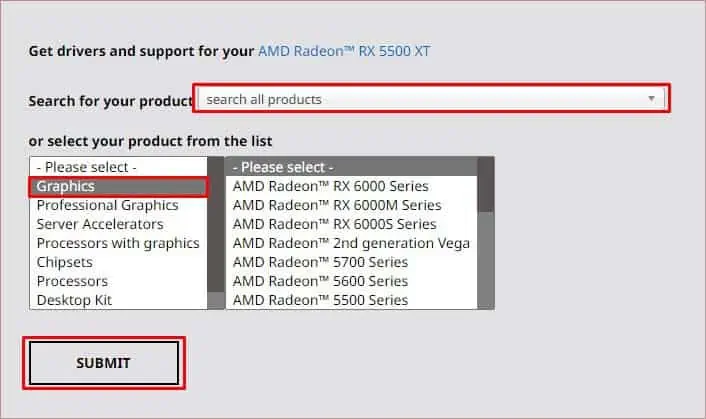
مراحل نصب درایور AMD - روی نسخه سیستم عامل خود کلیک کنید و روی دکمه دانلود در کنار آن کلیک کنید. همچنین میتوانید گزینه «تشخیص خودکار و نصب» را برای دانلود نرمافزاری که به طور خودکار مدل کارت گرافیک و نسخه ویندوز شما را تشخیص میدهد، انتخاب کنید. سپس این نرمافزار امکان دانلود درایورها را برای شما فراهم میکند.
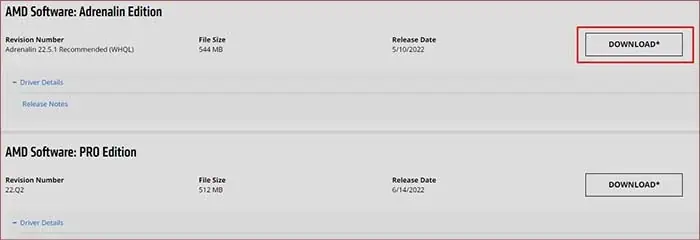
مراحل نصب درایور AMD - پس از دانلود درایور، فایل برنامه را اجرا کرده و درایور را نصب کنید.
- روی «پذیرش و نصب» کلیک کنید.
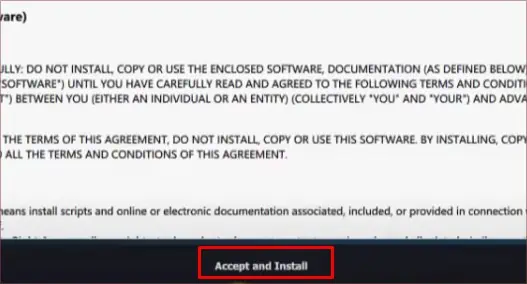
مراحل نصب درایور AMD - پس از اتمام نصب، کامپیوتر خود را مجدداً راه اندازی کنید.
همچنین میتوانید از نرمافزار Radeon Adrenalin برای نصب جدیدترین درایور روی رایانه شخصی خود استفاده کنید.
آیا بهروزرسانی درایور AMD همان نصب مجدد آن است؟
هنگام بهروزرسانی درایور، بهروزرسانی فقط فایلهای خاصی را جایگزین میکند و بقیه فایلهای درایور را دستنخورده باقی میگذارد. بنابراین، اگر هر یک از فایلهای درایور شما خراب شده باشد، بهروزرسانی درایور ممکن است فایلهای خراب را بسته به تغییرات بهروزرسانی برطرف نکند.
برخلاف بهروزرسانی، نصب مجدد درایور، تمام فایلهای درایور، از جمله فایلهای خراب، را حذف کرده و فایلهای جدید تازه را نصب میکند. در صورت مواجهه با هرگونه مشکلی که با بهروزرسانی یا عیبیابی اولیه حل نمیشود، میتوانید درایور خود را دوباره نصب کنید.
میتوانید درایور AMD خود را با استفاده از AMD Radeon Adrenalin بهروزرسانی کنید. استفاده از نرمافزار AMD Radeon در مقایسه با دانلود و نصب دستی درایور بهروزرسانیشده آسانتر است.
در اینجا نحوه بهروزرسانی درایور گرافیک خود به آخرین نسخه آورده شده است.
- روی دسکتاپ خود کلیک راست کرده و بسته به نسخه ویندوز خود، گزینه Radeon Settings یا AMD Software: Adrenalin Edition را انتخاب کنید.
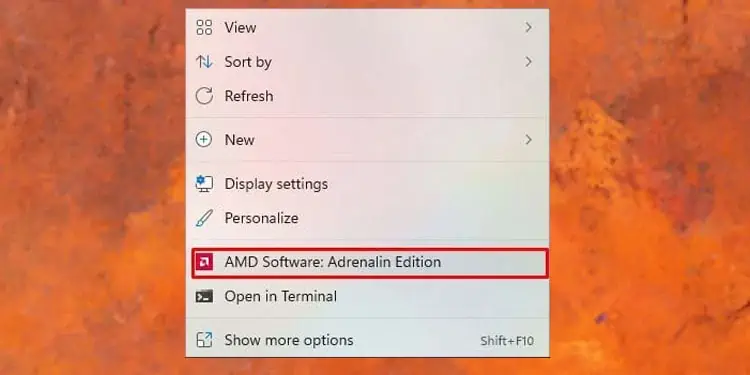
بهروزرسانی درایور AMD - آدرنالین به طور خودکار در صورت وجود هرگونه بهروزرسانی برای درایور، به شما اطلاع میدهد. همچنین میتوانید با کلیک بر روی دکمه «بررسی بهروزرسانیها» (Check for updates) بهروزرسانیها را بررسی کنید.در صورت وجود بهروزرسانیها، دکمه «بررسی بهروزرسانیها» با دکمه «دانلود» (Download) به همراه نسخه فعلی و آخرین نسخه منتشر شده جایگزین خواهد شد.
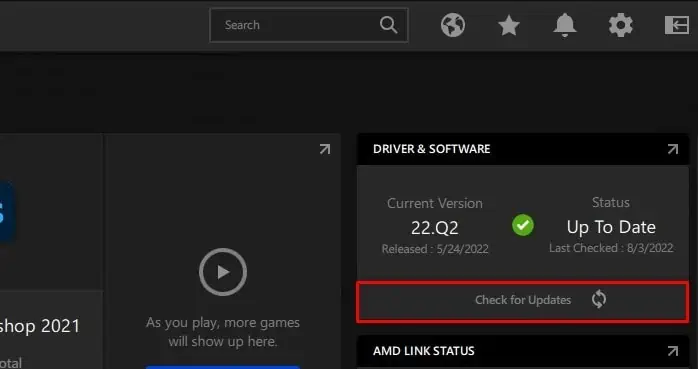
بهروزرسانی درایور AMD
- برای دانلود آخرین بهروزرسانی، روی دکمهی «دانلود» کلیک کنید.

بهروزرسانی درایور AMD - پس از اتمام دانلود، روی Install کلیک کنید و Express Install را برای نصب درایور انتخاب کنید.
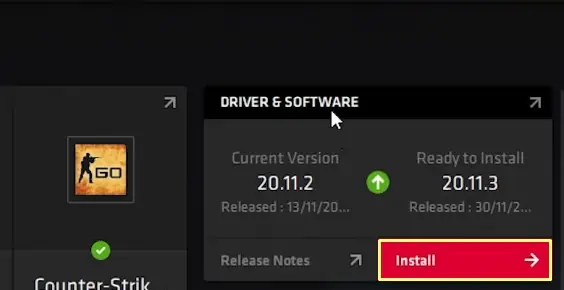
بهروزرسانی درایور AMD